Cara Memperbaiki Aplikasi Terhad dalam iPhone / iPad
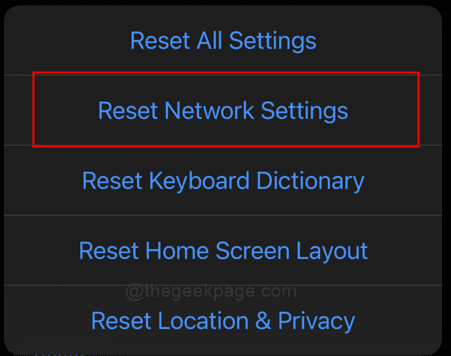
- 3992
- 56
- Marcus Kassulke
Adakah anda sakit aplikasi iPhone atau iPad anda yang terhempas sepanjang masa? Melancarkan semula aplikasi dengan kerap atau kehilangan data penting boleh menyusahkan. Tetapi jangan risau, anda boleh menyelesaikan masalah dengan menggunakan beberapa teknik penyelesaian masalah. Kami akan membincangkan beberapa sebab biasa kemalangan aplikasi dalam artikel ini, bersama dengan nasihat mengenai cara menyelesaikan masalah ini. Kami boleh membantu, sama ada isu ini disebabkan oleh kemas kini perisian, isu penyimpanan penuh, atau aplikasi tertentu. Oleh itu, jika anda bersedia untuk membida perpisahan aplikasi anda, terus membaca untuk mengetahui lebih lanjut.
Isi kandungan
- Kaedah 1: Memeriksa memori di iPhone
- Kaedah 2: Mulakan semula iPhone
- Kaedah 3: Memeriksa versi aplikasi terkini di iPhone
- Kaedah 4: Padamkan aplikasi dan pasangkan semula aplikasinya
- Kaedah 5: Periksa versi baru kemas kini iOS untuk iPhone anda
- Kaedah 6: Tarik mulakan semula iPhone
Kaedah 1: Memeriksa memori di iPhone
Langkah 1: Buka tetapan pada iPhone anda.
Langkah 2: Pergi ke Umum di bawah Tetapan.
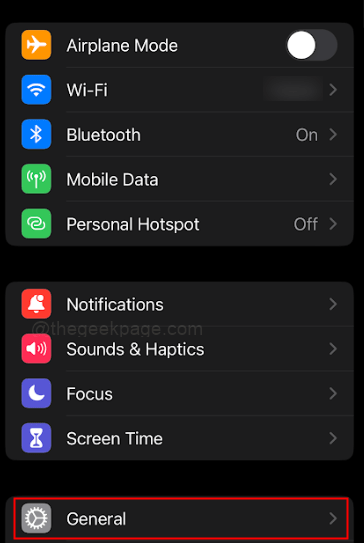
Langkah 3: Pilih Penyimpanan iPhone Dari halaman seterusnya.
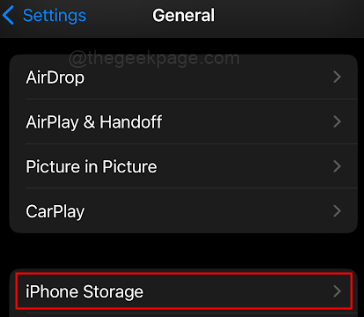
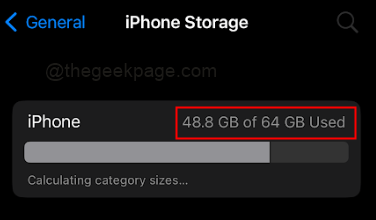
Bahagian ini akan memaparkan jumlah memori yang digunakan oleh iPhone anda. Dari gambar, kita dapat melihat bahawa iPhone mempunyai jumlah ruang penyimpanan yang baik. Sekiranya tidak ada ruang yang tersisa di iPhone anda, pastikan untuk membebaskan beberapa ruang.
Kaedah 2: Mulakan semula iPhone
Langkah 1: Pilih Jumlah naik dan Butang kuasa Pada iPhone anda.
Langkah 2: Leret ke kanan Untuk mematikan iPhone anda.
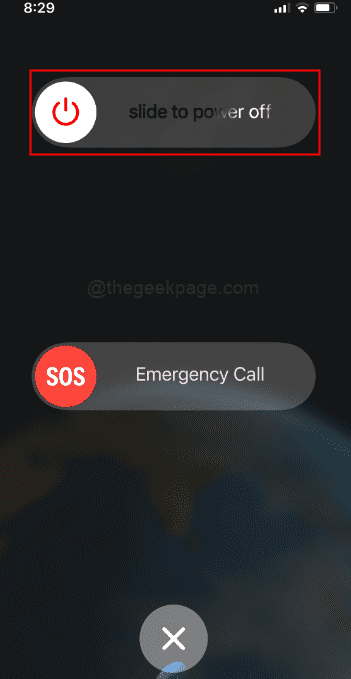
Langkah 3: Buka iPhone anda lagi selepas beberapa saat.
Kaedah 3: Memeriksa versi aplikasi terkini di iPhone
Langkah 1: Navigasi ke Stor aplikasi.
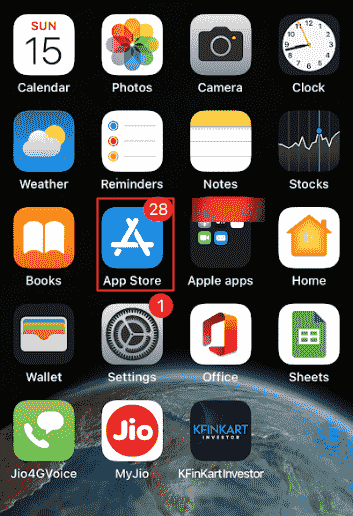
Langkah 2: Pilih Cari di sudut kanan bawah skrin.
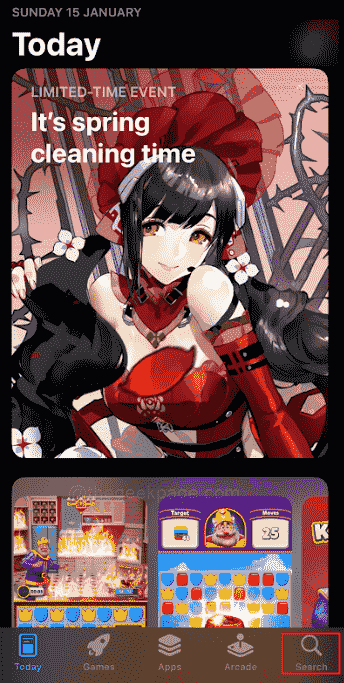
Langkah 3: Cari aplikasi tertentu dengan menaip nama aplikasi di cari bar.
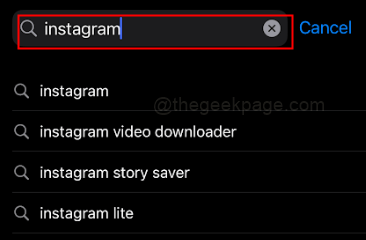
Catatan: Sebagai contoh ini, kami akan memeriksa Instagram.
Langkah 4: Klik pada Kemas kini butang bersebelahan dengan aplikasi Instagram dan cuba membuka aplikasi lagi.
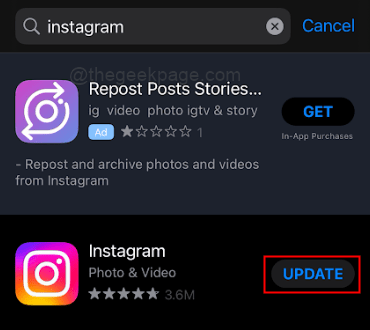
Catatan: Sekiranya aplikasi sudah dikemas kini, kita perlu melihat penyelesaian seterusnya.
Kaedah 4: Padamkan aplikasi dan pasangkan semula aplikasinya
Langkah 1: Pilih Aplikasi Instagram Di skrin utama iPhone dengan menekan dan memegangnya selama beberapa saat.
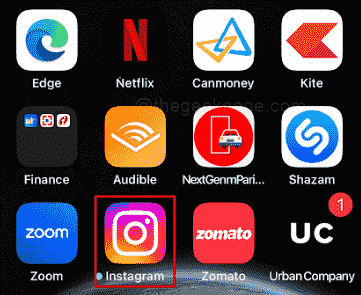
Langkah 2: Dalam menu yang muncul, pilih Keluarkan aplikasi.
Langkah 3: Pilih Padam aplikasi Dari set pilihan seterusnya.
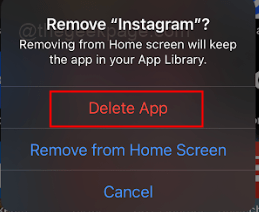
Langkah 4: Pilih Padam sekali lagi dari pop timbul berikut.
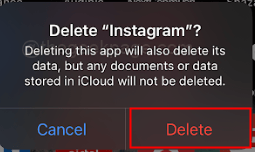
Langkah 5: Setelah dipadam, buka Stor aplikasi Pada iPhone anda.
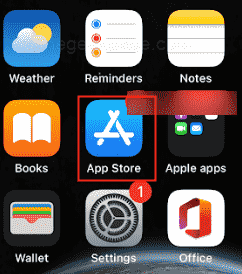
Langkah 6: Cari Instagram, seperti yang disebutkan sebelumnya, dan pilih butang Pasang.
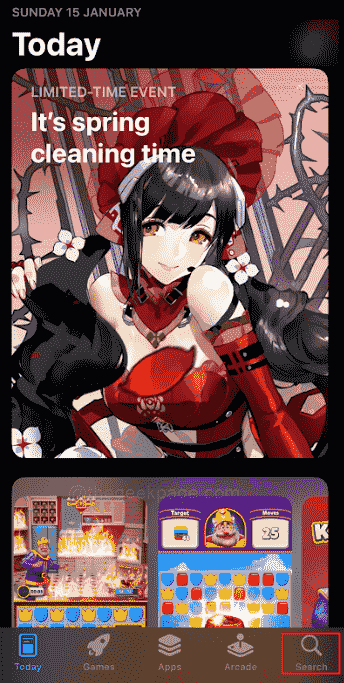
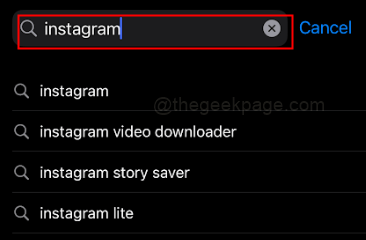
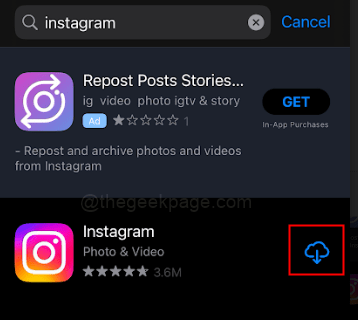
Catatan: Oleh kerana data disimpan di awan, anda mungkin dapati ikon awan di sebelah aplikasi. Anda boleh mengklik pada itu untuk memuat turun aplikasinya.
Kaedah 5: Periksa versi baru kemas kini iOS untuk iPhone anda
Langkah 1: Pergi ke Tetapan.
Langkah 2: Pergi ke Umum di bawah tetapan.
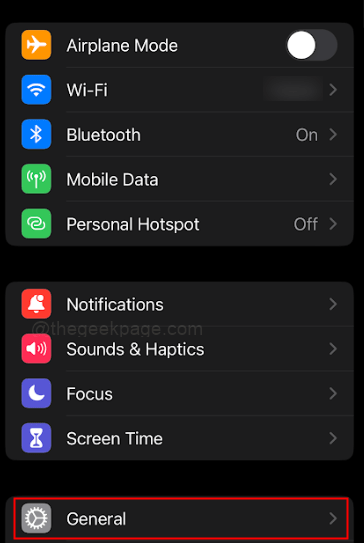
Langkah 3: Pilih pilihan Kemas kini perisian.
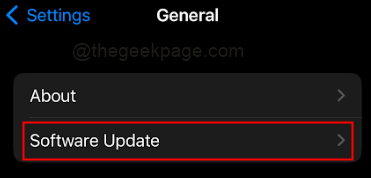
Langkah 4: Periksa kemas kini dan kemudian klik pada Muat turun dan pasang.
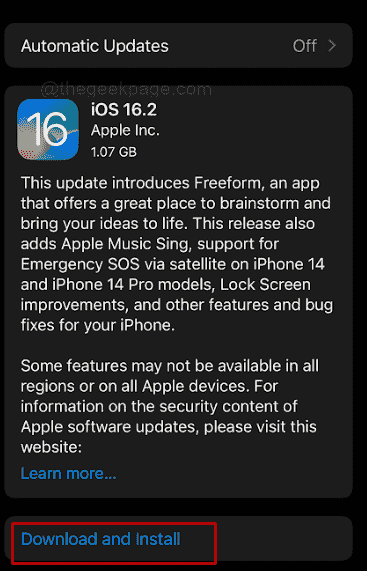
Catatan: Anda akan diminta memasukkan kod laluan anda.
Langkah 5: Pilih Bersetuju kepada terma dan syarat.
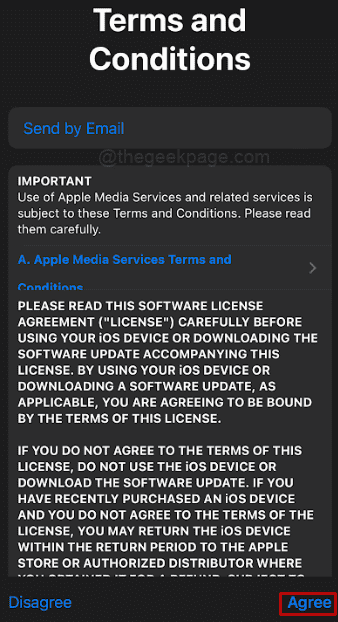
Langkah 6: Tekan Bersetuju sekali lagi dalam pop timbul.
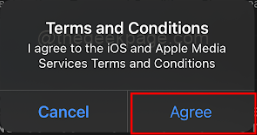
Catatan: Ini akan memulakan proses muat turun untuk iOS yang dikemas kini.
Kaedah 6: Tarik mulakan semula iPhone
Langkah 1: Tekan Butang kelantangan dan juga butang turun kelantangan Secara berturut -turut.
Langkah 2: Seterusnya tekan butang kuasa selama beberapa saat sehingga Luncurkan untuk mematikan Ikon muncul. Leret ke atas ikon untuk mematikan iPhone.
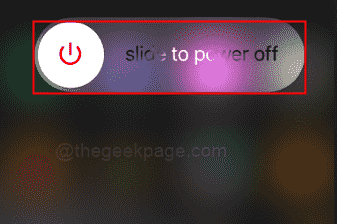
Itu sahaja. Kami harap anda dapat menyingkirkan isu kemalangan aplikasi sekarang. Komen dan beritahu kami. Terima kasih!!
- « Cara Memperbaiki Akses Host Windows Script adalah masalah dilumpuhkan
- Cara Memperbaiki IPhone Log keluar tidak tersedia kerana sekatan »

